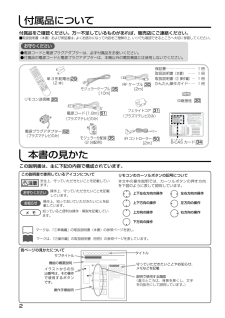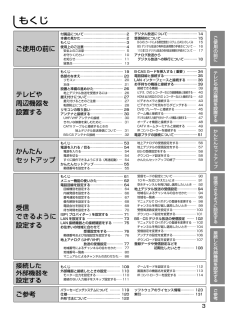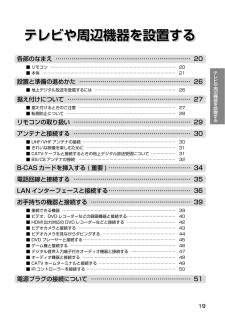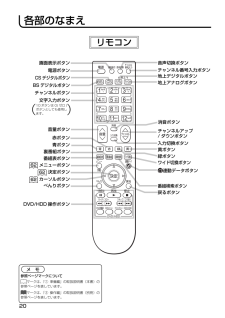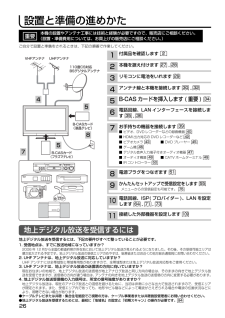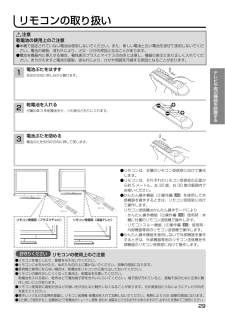Q&A
取扱説明書・マニュアル (文書検索対応分のみ)
"リモコン"1 件の検索結果
"リモコン"80 - 90 件目を表示
全般
質問者が納得相場はこんな感じです。
http://www.sofmap.com/spkaitori/kaitori_detail/exec/_/tid=SPHD/-/sku=B00269793/-/pc=13000565/-/RURL=http://www.sofmap.com/spkaitori/search/result.aspx%3ftid%3dSPHS%26dispcnt%3d%26pno%3d%26order_by%3d%26KWD%3dP37%26gid%3dSPHD040000
5376日前view187
2この説明書で使用しているアイコンについてお守りください●電源コードと電源プラグアダプターは、必ず付属品をお使いください。●付属品の電源コードと電源プラグアダプターは、本機以外の電気機器には使用しないでください。付属品について注意付属品をご確認ください。万一不足しているものがあれば、販売店にご連絡ください。■ 取扱説明書(本書)および保証書は、よくお読みになって内容をご理解の上、いつでも確認できるところへ大切に保管してください。この説明書は、主に下記の内容で構成されています。安全上、守っていただきたいことを記載しています。本書の見かたリモコンのカーソルボタンの記号について本文中の操作説明では、カーソルボタンの押す方向を下図のように表して説明しています。上下左右方向の操作上下方向の操作上方向の操作下方向の操作左右方向の操作左方向の操作右方向の操作操作上、守っていただきたいことを記載しています。お守りください操作上、知っておいていただきたいことを記載しています。お知らせ知っていると便利な操作・解説を記載しています。メ モ各ページの見かたについて○○○○○○○○○○○○○○○○○○○○○○○○○○○○○○○○○○○...
ご参考ご使用の前に接続した外部機器を設定する受信できるように設定するテレビや周辺機器を設置する3かんたんセ トア プもくじご使用の前に付属品について⋯⋯⋯⋯⋯⋯⋯⋯⋯⋯⋯⋯⋯2本書の見かた⋯⋯⋯⋯⋯⋯⋯⋯⋯⋯⋯⋯⋯⋯2もくじ⋯⋯⋯⋯⋯⋯⋯⋯⋯⋯⋯⋯⋯⋯⋯⋯⋯3使用上のご注意⋯⋯⋯⋯⋯⋯⋯⋯⋯⋯⋯⋯⋯4 安全上のご注意⋯⋯⋯⋯⋯⋯⋯⋯⋯⋯⋯⋯⋯⋯ 5 お守りください⋯⋯⋯⋯⋯⋯⋯⋯⋯⋯⋯⋯⋯ 10 お知らせ⋯⋯⋯⋯⋯⋯⋯⋯⋯⋯⋯⋯⋯⋯⋯⋯ 11 留意点⋯⋯⋯⋯⋯⋯⋯⋯⋯⋯⋯⋯⋯⋯⋯⋯⋯ 13デジタル放送について⋯⋯⋯⋯⋯⋯⋯⋯⋯ 14受信契約について⋯⋯⋯⋯⋯⋯⋯⋯⋯⋯⋯ 15 B-CAS カードによる限定受信システム (CAS) のしくみ 15 BS デジタル放送の有料放送視聴の手続きについて ⋯ 1 6 110 度 CS デジタル放送の有料放送視聴の手続きについて ⋯ 17アナログ放送から デジタル放送への移行について⋯⋯⋯⋯ 18テレビや周辺機器を設置するもくじ⋯⋯⋯⋯⋯⋯⋯⋯⋯⋯⋯⋯⋯⋯⋯⋯ 19各部のなまえ⋯⋯⋯⋯⋯⋯⋯⋯⋯⋯⋯⋯⋯ 20 リモコン⋯⋯⋯⋯⋯⋯⋯⋯⋯⋯⋯⋯⋯⋯⋯⋯ 20 本体⋯...
19テレビや周辺機器を設置するテレビや周辺機器を設置するテレビや周辺機器を設置する各部のなまえ ⋯⋯⋯⋯⋯⋯⋯⋯⋯⋯⋯⋯⋯⋯⋯⋯⋯⋯⋯⋯⋯⋯⋯ 20リモコンの取り扱い ⋯⋯⋯⋯⋯⋯⋯⋯⋯⋯⋯⋯⋯⋯⋯⋯⋯⋯⋯⋯ 29設置と準備の進めかた ⋯⋯⋯⋯⋯⋯⋯⋯⋯⋯⋯⋯⋯⋯⋯⋯⋯⋯⋯ 26アンテナと接続する ⋯⋯⋯⋯⋯⋯⋯⋯⋯⋯⋯⋯⋯⋯⋯⋯⋯⋯⋯⋯ 30電話回線と接続する ⋯⋯⋯⋯⋯⋯⋯⋯⋯⋯⋯⋯⋯⋯⋯⋯⋯⋯⋯⋯ 35LAN インターフェースと接続する ⋯⋯⋯⋯⋯⋯⋯⋯⋯⋯⋯⋯⋯⋯ 36お手持ちの機器と接続する ⋯⋯⋯⋯⋯⋯⋯⋯⋯⋯⋯⋯⋯⋯⋯⋯⋯ 39B-CAS カードを挿入する ( 重要 ) ⋯⋯⋯⋯⋯⋯⋯⋯⋯⋯⋯⋯⋯⋯ 34電源プラグの接続について ⋯⋯⋯⋯⋯⋯⋯⋯⋯⋯⋯⋯⋯⋯⋯⋯⋯ 51■ リモコン ⋯⋯⋯⋯⋯⋯⋯⋯⋯⋯⋯⋯⋯⋯⋯⋯⋯⋯⋯⋯⋯⋯⋯⋯⋯⋯⋯⋯⋯⋯⋯ 20■ 本体 ⋯⋯⋯⋯⋯⋯⋯⋯⋯⋯⋯⋯⋯⋯⋯⋯⋯⋯⋯⋯⋯⋯⋯⋯⋯⋯⋯⋯⋯⋯⋯⋯⋯ 21■ UHF/VHF アンテナの接続 ⋯⋯⋯⋯⋯⋯⋯⋯⋯⋯⋯⋯⋯⋯⋯⋯⋯⋯⋯⋯⋯⋯⋯ 30■ きれいな映像を楽しむために ⋯⋯⋯⋯⋯⋯⋯⋯⋯⋯⋯⋯⋯⋯...
11お知らせ■面欠点についてパネルは、精密度の高い技術で作られていますが、画面の一部に欠点(光らない点)や輝点(余計に光る点)が存在する場合があります。これは故障ではありません。■残像について静止画(画面表示、放送局側から送られる時刻表示など)やメニュー表示を短時間(約 1 分程度)表示し、映像内容が変わったときに前の静止画が残像として見えることがありますが、自然に回復します。故障ではありません。■焼き付きについて ( プラズマテレビ )静止画(画面表示、放送局から送られる時刻表示など)や、ゲーム機などの固定映像を長時間または繰り返し表示したり、画面のワイドモードをノーマルモードで長時間ご覧になると、プラズマパネルが焼き付く場合があります。画面の焼き付きを避けるため、スクリーンセーバーの使用や、ワイドモードはノーマル以外のモードで使用することをおすすめします。焼き付きが軽度のときは、目立たなくなることがありますが、一度起こった焼き付きは完全には消えません。詳しくは挿入紙をご覧ください。プラズマパネルの焼き付きは保証対象外です(②操作編 115)。■低温度環境での使用について ( 液晶テレビ )液晶の特性により...
21テレビや周辺機器を設置するスピーカー14主電源スイッチ ( 本体下側 )回線使用中録画 / 予約ランプ※ 異常・故障の際には、このスイッチをお切りください。47お知らせ操作ができなくなった場合は本体の主電源スイッチで電源を「切」にし、スタンバイ / 受像ランプが消灯してから再度主電源スイッチを押してください。回線使用中 :緑録画予約実行中 :赤予約有 :橙35リモコン受信窓29スタンバイランプ54受像状態 :青起動中・パワーセーブ状態 :青(点滅)1614本体 前面プラズマテレビスピーカー液晶テレビ16主電源スイッチ ( 本体下側 )※ 異常・故障の際には、このスイッチをお切りください。5414前面扉受像ランプスタンバイ状態:赤リモコン受信窓29回線使用中録画 / 予約ランプ47回線使用中 :緑録画予約実行中 :赤予約有 :橙35スタンバイランプ受像状態 :青起動中・パワーセーブ状態 :青(点滅)受像ランプスタンバイ状態 :赤165414 165414 165414 1654
20リモコンチャンネルボタンCS デジタルボタンBS デジタルボタン音量ボタンべんりボタン青ボタン赤ボタン電源ボタン裏番組ボタン画面表示ボタンワイド切換ボタン音声切換ボタン消音ボタン地上デジタルボタンチャンネルアップ/ ダウンボタン地上アナログボタン入力切換ボタン緑ボタン黄ボタン決定ボタン戻るボタン連動データボタン番組検索ボタンカーソルボタン文字入力ボタン10 ボタンは 0( ゼロ )ボタンとしても使用します。各部のなまえメ モ参照ページマークについて00マークは、「① 準備編」の取扱説明書(本書)の参照ページを表しています。マークは、「② 操作編」の取扱説明書(別冊)の参照ページを表しています。メニューボタン626262( )番組表ボタンチャンネル番号入力ボタンDVD/HDD 操作ボタン
55かんたんセ トア プ本機の電源をはじめて入れると、かんたんセットアップが自動的に起動します。かんたんセットアップはテレビ放送の視聴に必要な設定を行うための機能です。メニューの「各種設定」-「初期」画面の「かんたんセットアップ」から再度行うことができます。メニューの「各種設定」-「初期」-受信設定(地上アナログ)、受信設定(地上デジタル)等から個別に設定することもできます。77 94戻る修正 設定 選択前画面へ郵便番号設定お住まいの郵便番号を設定してください。リモコンの数字ボタンで入力してください。郵便番号が不明の時はスキップすることもできます。スキップ OKかんたんセットアップ①⑨~郵便番号設定地上アナログ受信設定地上デジタル受信設定BS 受信設定ダウンロード設定設定終了戻る設定・次画面へ 選択前画面へ決定郵便番号設定お住まいの郵便番号を設定してください。リモコンの数字ボタンで入力してください。郵便番号が不明の時はスキップすることもできます。スキップ OKかんたんセットアップ郵便番号設定地上アナログ受信設定地上デジタル受信設定BS 受信設定ダウンロード設定設定終了123 4567郵便番号を設定する戻る次画...
26設置と準備の進めかた重要本機の設置やアンテナ工事には技術と経験が必要ですので、販売店にご相談ください。(設置・準備費用については、お買上げの販売店にご相談ください。)ご自分で設置と準備をされるときは、下記の順番で作業してください。付属品を確認します 2アンテナ線と本機を接続します 30 ,3214お手持ちの機器を接続します 39■ ビデオ、DVD レコーダーなどの録画機器 40■ HDMI 出力対応の DVD レコーダーなど 42■ ビデオカメラ 43 ■ DVD プレーヤー 45■ ゲーム機 46■ デジタル音声入力端子付きオーディオ機器 47■ オーディオ機器 48 ■ CATV ホームターミナル 49■ IR コントローラー 507電話回線、LAN インターフェースを接続します 35 ,36かんたんセットアップで受信設定をします 55メニューからの受信設定も可能です。 766電源プラグをつなぎます 5189接続した外部機器を設定します 10911B-CAS カードを挿入します ( 重要 ) 345UHFアンテナVHFアンテナ110度CS対応BSデジタルアンテナB-CASカード(プラズマテレビ)...
29テレビや周辺機器を設置する● リモコンは、本機のリモコン受信窓に向けて操作します。● リモコンは、それぞれのリモコン受信窓の正面から約 5 メートル、左 30 度、右 30 度の範囲内でお使いください。● かんたん操作機能(②操作編 40)を使用して外部機器を操作するときは、リモコン受信窓に向けて操作します。 リモコン送信機はかんたん操作モードにより ・ かんたん操作機能(②操作編 40)使用時:本機に付属のリモコン送信機で操作します。 ・ リモコンスルー機能(②操作編 42)使用時:外部機器専用のリモコン送信機で操作します。● かんたん操作機能を使用しないで外部機器を操作するときは、外部機器専用のリモコン送信機を外部機器のリモコン受信窓に向けて操作します。約 5 m30°以内30°以内約 5 m30°以内30°以内1電池ぶたをはずす 矢印の方向に押しながら開けます。2乾電池を入れる付属の単 3 形乾電池を⊕、⊝の表示どおりに入れます。3電池ぶたを閉める電池ぶたを矢印の方向に押して戻します。リモコンの取り扱い注意乾電池の使用上のご注意● 本機で指定されていない電池は使用しないでください。また、新しい電池と...
42音声右左D4 映像D4 映像HDMI1 入力アナログ音声を接続する際は、ビデオ 1 入力端子を使用してください。HDMI2 入力音声右左/モノ映像S2 映像電話回線接続LAN(10/100)モニター出力ビデオ1入力ビデオ 2/入力コンポーネント 1ビデオ 3/入力コンポーネント 2DVI-HDMI変換ケーブル(市販品)DVDレコーダーDVI映像出力音声出力HDMI 出力対応の DVD レコーダーなどと接続する入力切換ボタンで「HDMI1」を選択するHDMI2 入力に接続したときは「HDMI2」を選択します。接続している機器を操作する12HDMI1HDMI 出力対応機器の場合DVI 出力対応機器の場合本機は、HDMI または DVI 出力対応機器との接続ができます。お知らせ● 本機はHDMIまたはDVI出力対応機器との接続ができますが、一部の機器では映像や音声がでないなど正常に動作しない場合があります。● 出力する機器側の信号切り換えや操作により画面や音声にノイズが入る場合がありますが、故障ではありません。● HDMI/DVI 1、2 入力は 、リモコンまたは本体の入力切換ボタンで選択することができます。●...
- 1